Brave Browser is een moderne webbrowser gericht op privacy en snelheid. Het is ontworpen om standaard ongewenste advertenties en trackers te blokkeren. Brave is gebouwd op het Chromium-platform en zorgt voor een vertrouwde gebruikerservaring met verbeterde privacyfuncties. Het ondersteunt ook de meeste Chrome-extensies, waardoor het een veelzijdige keuze is voor gewone en ervaren gebruikers.
Bijkomende voordelen van Brave Browser zijn onder meer:
- Blokkeert ongewenste advertenties en trackers automatisch, waardoor de privacy wordt verbeterd.
- Biedt een snelle browse-ervaring door pagina's sneller te laden dan veel concurrenten.
- Het maakt het gebruik van de meeste Chrome-extensies mogelijk, wat bijdraagt aan de veelzijdigheid ervan.
- Het biedt een optie om cryptocurrency te verdienen via het Brave Rewards-programma.
- Geeft prioriteit aan de bescherming van gebruikersgegevens en verzamelt geen persoonlijke gegevens zonder toestemming.
- Ondersteunt een breed scala aan platforms, waardoor het toegankelijk is voor een divers gebruikersbestand.
- Beschikt over een ingebouwde Tor-optie voor diegenen die op zoek zijn naar extra anonimiteit online.
- Wordt voortdurend bijgewerkt om de veiligheid, stabiliteit en nieuwe functies te garanderen.
Brave Browser verbetert uw webervaring door deze sneller en veiliger te maken. Het geeft ook een nieuwe kijk op de economie van online adverteren ten gunste van gebruikers. Laten we nu verder gaan met de installatiemethoden om Brave Browser op uw Ubuntu-systeem te laten werken.
Vereisten voor het installeren van Brave Browser op Ubuntu
Om Brave Browser succesvol op Ubuntu te installeren, moet u ervoor zorgen dat u aan de volgende vereisten voldoet:
Systeemvereisten en ondersteunde Ubuntu-versies
| Onderdeel | Minimale vereiste |
|---|---|
| Verwerker | 2 GHz of snellere dual-coreprocessor |
| RAM | 4 GB of meer |
| Schijfruimte | 25 GB vrije ruimte |
| Netwerk | Snelle internetverbinding |
| Ondersteunde versies | Ubuntu 24.04 (Edel), Ubuntu 22.04 (Jammie), Ubuntu 20.04 (focaal) |
Aanvullende vereisten
| Vereiste | Beschrijving |
|---|---|
| Internetverbinding | Noodzakelijk voor het downloaden van Brave Browser en het toepassen van updates. |
| Terminalconventies | Alle terminalopdrachten moeten als gewone gebruiker worden uitgevoerd sudo privileges. |
| CLI-opdrachten | Gebruik de opdrachtregelinterface (CLI) voor installatie en configuratie. |
| Browserconfiguratie | Zorg voor de juiste configuratie van privacy- en beveiligingsinstellingen. |
| GPG-sleutel | Voeg de openbare sleutel Brave toe om het pakket tijdens de installatie te verifiëren. |
Methode 1: Installeer Brave Browser via APT PPA
Update Ubuntu vóór de installatie van Brave Browser
Voordat u met het installatieproces begint, is het van essentieel belang dat uw Ubuntu-systeem up-to-date is. Dit minimaliseert potentiële conflicten en zorgt ervoor dat aan alle afhankelijkheden wordt voldaan.
Om uw systeem bij te werken, voert u de volgende opdracht uit in uw terminal:
sudo apt update && sudo apt upgradeInstalleer de vereiste pakketten voor Brave Browser
Om Brave Browser succesvol te installeren, moet u verschillende softwarepakketten op uw systeem installeren. Voer de volgende opdracht uit in uw terminal om deze vereiste pakketten te installeren:
sudo apt install software-properties-common apt-transport-https curl ca-certificates -yAls u het niet zeker weet, voert u de opdracht uit; het zal je geen kwaad doen. Dit zijn de meest voorkomende softwarepakketten die op bijna alle Linux-distributies te vinden zijn.
Importeer Brave Browser APT-repository
Er zijn drie opties voor de Brave Browser-installatie: stabiele, bèta- en nachtelijke builds. De stabiele versie wordt voor de meeste gebruikers aanbevolen, omdat deze de meest betrouwbare browserervaring biedt. Als u echter een gevorderde gebruiker bent of nieuwsgierig bent naar aankomende functies, kunt u de bèta- of nachtelijke build-repository's installeren, dit zijn afzonderlijke installaties.
Optie 1 – Brave Browser Stable importeren (aanbevolen)
Om de GPG-sleutel voor de stabiele versie van Brave Browser te importeren, voert u de volgende opdracht uit:
curl -s https://brave-browser-apt-release.s3.brave.com/brave-browser-archive-keyring.gpg | sudo gpg --dearmor | sudo tee /usr/share/keyrings/brave-browser-archive-keyring.gpg > /dev/nullVoeg vervolgens de stabiele repository toe door deze opdracht uit te voeren:
echo deb [arch=amd64 signed-by=/usr/share/keyrings/brave-browser-archive-keyring.gpg] https://brave-browser-apt-release.s3.brave.com/ stable main | sudo tee /etc/apt/sources.list.d/brave-browser-release.listOptie 2 – Importeer Brave Browser Bèta
Om de GPG-sleutel voor de bètaversie van Brave Browser te importeren, voert u de volgende opdracht uit:
curl -s https://brave-browser-apt-beta.s3.brave.com/brave-browser-beta-archive-keyring.gpg | sudo gpg --dearmor | sudo tee /usr/share/keyrings/brave-browser-beta-archive-keyring.gpg > /dev/nullVoeg vervolgens de bètarepository toe door deze opdracht uit te voeren:
echo deb [arch=amd64 signed-by=/usr/share/keyrings/brave-browser-beta-archive-keyring.gpg] https://brave-browser-apt-beta.s3.brave.com/ stable main | sudo tee /etc/apt/sources.list.d/brave-browser-beta.listOptie 3 – Importeer Brave Browser Nightly
Om de GPG-sleutel voor de nachtelijke versie van Brave Browser te importeren, voert u de volgende opdracht uit:
curl -s https://brave-browser-apt-nightly.s3.brave.com/brave-browser-nightly-archive-keyring.gpg | sudo gpg --dearmor | sudo tee /usr/share/keyrings/brave-browser-nightly-archive-keyring.gpg > /dev/null
Voeg vervolgens de nachtelijke repository toe door deze opdracht uit te voeren:
echo deb [arch=amd64 signed-by=/usr/share/keyrings/brave-browser-nightly-archive-keyring.gpg] https://brave-browser-apt-nightly.s3.brave.com/ stable main | sudo tee /etc/apt/sources.list.d/brave-browser-nightly.listVernieuw de APT-pakketindex
Nadat u de gewenste Brave-repository hebt toegevoegd, moet u de pakketlijst bijwerken om de nieuw toegevoegde repository op te nemen. Om dit te doen, voert u de volgende opdracht uit:
sudo apt updateInstalleer Brave Browser via APT Command
Afhankelijk van de repository's die u in de vorige sectie hebt geïmporteerd, kunt u de stabiele versie van Brave Browser of andere vertakkingen (bèta of nachtelijk) installeren. In deze handleiding worden de installatieopdrachten voor alle opties behandeld.
Om de stabiele versie van Brave Browser te installeren, voert u de volgende opdracht uit in uw terminal:
sudo apt install brave-browserNadat de installatie is voltooid, kunt u de succesvolle installatie verifiëren en de build en versie controleren door deze opdracht uit te voeren:
brave-browser --versionInstalleer Brave Browser Bèta via APT Command
Als u de bètarepository heeft geïmporteerd en de bètaversie van Brave Browser wilt installeren, voert u de volgende opdracht uit:
sudo apt install brave-browser-betaOm de installatie te verifiëren en de bètaversie te controleren, voert u de volgende opdracht uit:
brave-browser-beta --versionInstalleer Brave Browser Nightly via APT Command
Als je de nachtelijke repository hebt geïmporteerd en de nachtelijke versie van Brave Browser wilt installeren, gebruik dan deze opdracht:
sudo apt install brave-browser-nightlyNadat u de nachtelijke versie hebt geïnstalleerd, kunt u de installatie bevestigen en de nachtelijke buildversie controleren door deze opdracht uit te voeren:
brave-browser-nightly --versionDe volgende twee methoden, waarbij gebruik wordt gemaakt van Snap of Flatpak met Flathub om Brave Browser te installeren, ondersteunen alleen de stabiele versie, die de meeste gebruikers op hun Ubuntu-systeem zouden moeten gebruiken. Gebruik de bovenstaande methode als u het laatste nieuws wilt via APT, bèta en nachtelijk.
Methode 2: Installeer Brave Browser via Snap
Snap biedt een eenvoudige methode voor het beheren en implementeren van software. In dit gedeelte wordt u begeleid bij het installeren van de Brave Browser via Snap.
Controleer of Snap bestaat op uw Ubuntu-systeem
Canonical, het team achter Ubuntu, introduceerde Snap als tool voor softwarebeheer. De meeste Ubuntu-installaties worden standaard geleverd met Snap. Als Snap echter niet op uw systeem staat, kunt u het installeren met behulp van de onderstaande opdracht:
sudo apt install snapd -yMet deze opdracht wordt de Snap Daemon (snapd) ingesteld die uw snap-pakketten beheert.
Installeer Brave Browser op Ubuntu via Snap
Zodra de bovenstaande stappen zijn voltooid, kunt u de Brave Browser installeren. U kunt dit doen met het onderstaande commando:
sudo snap install braveHier verleent 'sudo' u beheerdersrechten, 'snap' roept de Snap-pakketbeheerder op, 'install' instrueert u om een pakket te installeren en 'brave-browser' is de software die u wilt installeren.
Methode 3: Installeer Brave Browser via Flatpak en Flathub
In dit gedeelte maakt u kennis met het installeren van de Brave Browser via de Flatpak-pakketbeheerder. Net als Snap biedt Flatpak een unieke benadering van software-implementatie, waardoor applicaties op vrijwel elke Linux-distributie kunnen worden uitgevoerd via een geïsoleerde runtime-omgeving.
Opmerking: Als uw systeem geen Flatpak heeft, raadpleeg dan onze uitgebreide handleiding “Hoe Flatpak op Ubuntu te installeren” voor een stapsgewijs overzicht van het installeren van de meest recente versie van Flatpak.
Schakel Flathub in voor Brave Browser
Om de Brave Browser met Flatpak te installeren, moet u eerst de Flathub-repository activeren, een primaire bron voor Flatpak-apps. Voer de volgende opdracht uit om Flathub aan uw Flatpak-installatie toe te voegen:
sudo flatpak remote-add --if-not-exists flathub https://flathub.org/repo/flathub.flatpakrepoDeze opdracht integreert de Flathub-repository, waardoor uw toegang tot verschillende applicaties wordt uitgebreid, waaronder de Brave Browser.
Installeer Brave Browser via Flatpak
Na het instellen van Flathub kunt u de Brave Browser op uw Ubuntu-systeem installeren met de onderstaande opdracht:
flatpak install flathub com.brave.Browser -yDit zorgt ervoor dat u de Brave Browser van Flathub krijgt, die de nieuwste versie garandeert.
Start de Brave Browser via GUI- of CLI-methoden
Nadat u de gewenste versie(s) van Brave Browser met succes hebt geïnstalleerd, is het tijd om de browser te starten en te genieten van de functies ervan. Er zijn verschillende methoden om Brave Browser op uw systeem uit te voeren, afhankelijk van uw voorkeur.
CLI-methode om Brave Browser te starten
U kunt Brave Browser rechtstreeks vanaf de terminal starten door de juiste opdracht uit te voeren op basis van de versie die u hebt geïnstalleerd:
Stabiele installaties van de Brave-browser kunnen een van de volgende opdrachten gebruiken die overeenkomen met de installatiemethode:
APT-installaties
brave-browserSnap-installaties:
snap run braveFlatpak-installaties:
flatpak run com.brave.BrowserVoor Brave bèta- en nachtelijke APT-installaties gebruikt u de volgende opdrachten, afhankelijk van de versie die u hebt geïnstalleerd en wilt uitvoeren:
brave-browser-betabrave-browser-nightlyGUI-methode om Brave Browser te starten
Hoewel het starten van Brave Browser vanaf de terminal in sommige gevallen nuttig kan zijn, is dit misschien niet de handigste methode. U kunt Brave Browser eenvoudig vinden en starten vanuit uw desktopomgeving met behulp van de volgende stappen:
- Klik op Activiteiten of de applicatiestarter van uw systeem.
- Klik op Toon apps of een vergelijkbare optie om de geïnstalleerde applicaties weer te geven.
- Zoek de Dappere webbrowser pictogram en klik erop om de browser te starten.
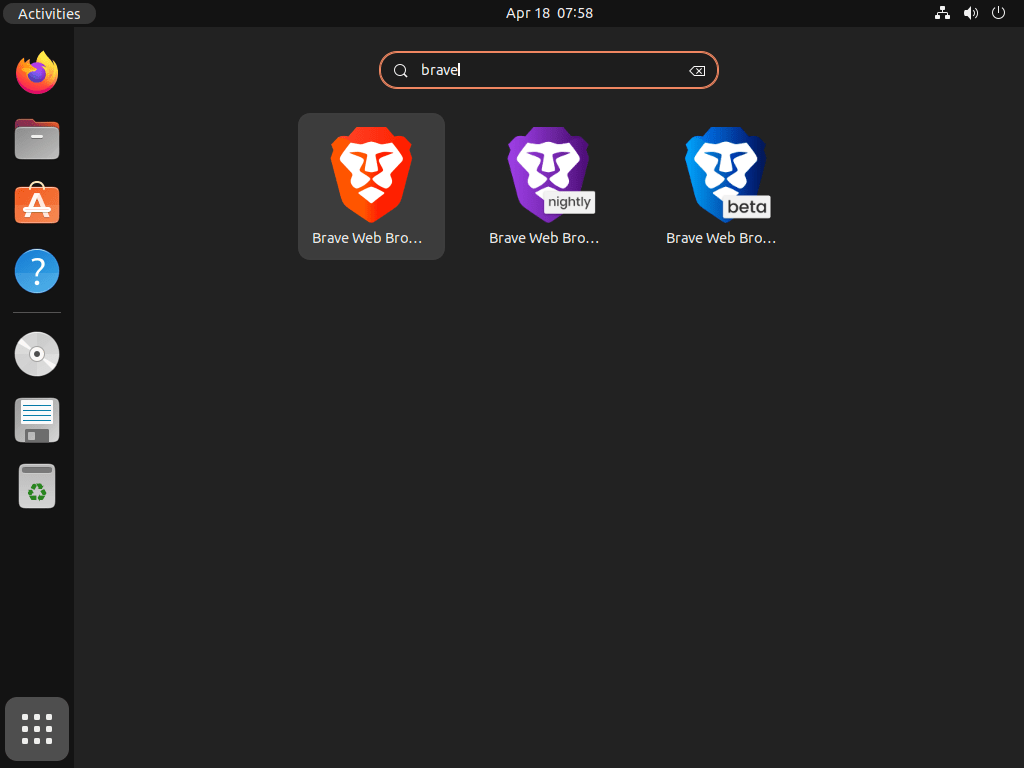
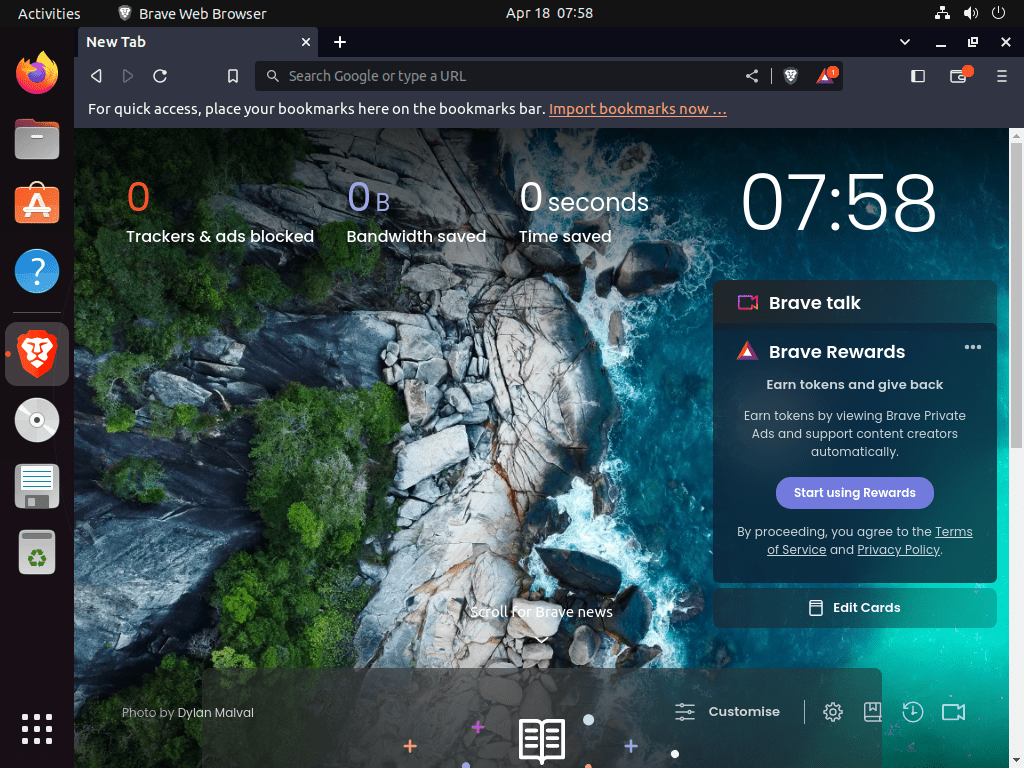
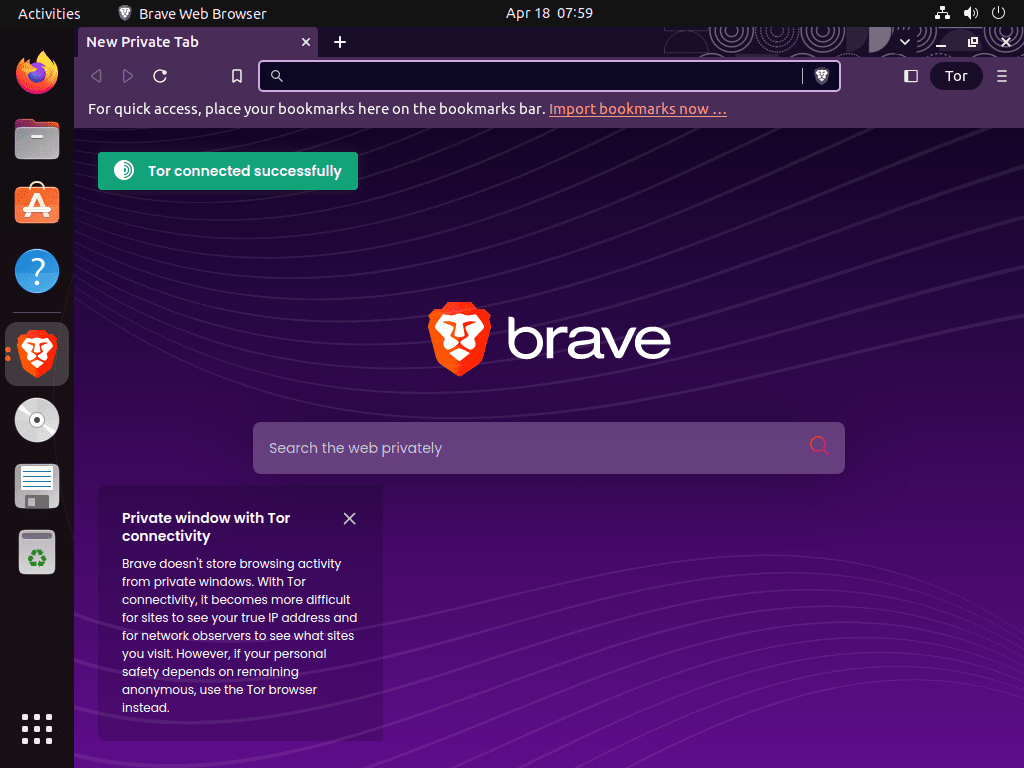
Extra opdrachten voor Brave Browser
Update Brave Browser
Om Brave Browser up-to-date te houden, kunt u de APT-pakketbeheerder gebruiken. Controleer eerst of er updates beschikbaar zijn voor uw hele systeem:
sudo apt updateAls er een update beschikbaar is voor Brave Browser, kunt u alle pakketten upgraden:
sudo apt upgradeAls alternatief kunt u Brave Browser rechtstreeks bijwerken zonder alle pakketten tegelijkertijd bij te werken. Om bijvoorbeeld de stabiele versie van Brave Browser bij te werken:
sudo apt upgrade brave-browserAls alternatief kunnen Snap-installaties de volgende terminalopdracht uitvoeren om alle geïnstalleerde pakketten te controleren op updates:
snap refreshNet als bij de Snap-update-opdracht kan dezelfde opdrachtmethodologie worden gebruikt voor Flatpak:
flatpak updateVerwijder Brave Browser
APT-verwijderingsmethode voor Brave Browser
Als u Brave Browser moet verwijderen, volgt u deze stappen op basis van de geïnstalleerde versie(s).
sudo apt remove brave-browsersudo apt remove brave-browser-betasudo apt remove brave-browser-nightlyAls u vervolgens van plan bent Brave niet opnieuw te installeren, moet u de toegevoegde opslagplaatsen verwijderen en de volgende opdrachten gebruiken op basis van de versie(s) die u hebt geïnstalleerd:
sudo rm /etc/apt/sources.list.d/brave-browser-release.listsudo rm /etc/apt/sources.list.d/brave-browser-beta.listsudo rm /etc/apt/sources.list.d/brave-browser-nightly.listMet deze opdrachten worden de specifieke Brave Browser-repository's verwijderd. Door de repositories te verwijderen, voorkomt u toekomstige updates van de browser en verschijnt deze niet langer in uw pakketbeheerder.
Snap-verwijderingsmethode voor dappere browser
Om Brave Browser te verwijderen die via Snap is geïnstalleerd, gebruikt u de volgende opdracht:
sudo snap remove braveFlatpak-verwijderingsmethode voor dappere browser
Net als bij Snap is het verwijderen van Brave Browser uit Ubuntu-installaties net zo eenvoudig als één opdracht:
flatpak uninstall flathub com.brave.BrowserConclusie
Ter afsluiting heeft deze handleiding u door de stappen geleid om Brave Browser op Ubuntu te installeren, waarbij u de eerste tips onder de loep neemt om uw browse-ervaring te verbeteren met privacy, prestaties en maatwerk op de voorgrond. We hebben alles onderzocht, van het instellen van de unieke functies van Brave tot het aanpassen ervan voor maximale beveiliging. De afhaalmaaltijd? Brave is meer dan alleen een browser; het is een toegangspoort tot een veiligere, snellere en meer privé-internetervaring. Probeer het eens, verdiep je in de instellingen en maak het de jouwe. Vergeet niet dat het internet enorm groot is en dat u met Brave er op uw eigen voorwaarden doorheen navigeert. Veel surfplezier!
handige links
Hier zijn enkele waardevolle links met betrekking tot het gebruik van de Brave-browser:
- Officiële website van Brave: Bezoek de officiële Brave-website voor informatie over de browser, de functies ervan en downloadopties.
- Moedig zoeken: Gebruik de zoekmachine van Brave voor privacygericht browsen.
- Web Discovery-project: Leer meer over het Web Discovery Project en hoe het uw browse-ervaring verbetert met behoud van privacy.
- Moedige veelgestelde vragen: Vind antwoorden op veelgestelde vragen over het gebruik van Brave.
- Moedige gemeenschap: Sluit u aan bij het Brave-communityforum om problemen te bespreken, oplossingen te delen en ondersteuning te krijgen van andere gebruikers.
- Brave nieuwste releaseopmerkingen: Blijf op de hoogte van de nieuwste release-opmerkingen van Brave.
- Moedige transparantie: Ontdek de transparantierapporten van Brave en leer meer over hun inzet voor privacy en veiligheid.
- Dappere GitHub-repository: toegang tot de Brave GitHub-repository om de broncode te bekijken, problemen te melden en bij te dragen aan de ontwikkeling.
